Как отправить файл вконтакте. Как передавать любые файлы вконтакте
Ни одна социальная сеть не предназначена для отправки большого количества файлов. Папки не имеют собственного расширения, поэтому не могут использоваться в качестве цельной единицы. Все ее составляющие нужно вручную добавлять в сообщение, что крайне неудобно. Перед тем, как отправить архив в ВК, следует изучить наиболее оправданные способы.
Первым делом нужно добавить в меню соответствующий пункт. Заходим в «Настройки» и ставим галочку в чекбокс «Документы». Это действие упростит весь процесс до минимума.
Если возникает необходимость в передаче большого количества информации, то следует использовать один из представленных ниже способов:
- Добавить папку в архив на компьютере, кликнув на нее правой кнопкой мыши и нажать «Переместить в архив».
- Установить программу архиватор WinRAR. С ее помощью можно архивировать ZIP файлы, которые в результате будут занимать небольшой объем.

Чтобы избежать ошибки «Недопустимый файл», следует предварительно изучить последовательность действий.
Отправка с компьютера
С компьютера сделать отправку гораздо проще, т. к. система разработана на интуитивно понятном уровне.
Последовательность действий:
- Открыть диалог, навести стрелку мыши на изображение скрепки.
- Из представленного списка выбрать строку с надписью «Документ».
- Загрузить нужный файл или же выбрать из списка отправленных вариантов.
- Для добавления файла следует нажать на строку с надписью «Загрузка нового файла».
К прикрепленному файлу можно добавить текст сообщения, что очень удобно для пользователей социальной сети, т. к. позволяет предупредить недоразумения.
Передача файлов с телефона
Для загрузки нужного документа с телефона следует придерживаться той же аналогии. Если пользователь не имеет представление о месте исходника, то осуществить передачу будет непросто.
Как отправить файл в ВК, если он больше 200 Мб
Перед тем, как отправить папку с файлами в ВК с текстовыми, фото документами или другими, следует изучить информацию по установленным лимитам и объемам сообщений. Как известно, размер не должен быть больше 200 Мб.
Как известно, размер не должен быть больше 200 Мб.
Для повышения уровня безопасности ВКонтакте не предусмотрена отправка программ. Они чаще всего оказываются вредоносными, поэтому пользователей социальной сети разработчик защитил. Отправка возможно только посредством архивирования. В таком случае, при попытке разархивирования, получатель будет предупрежден о том, что вложение может причинить вред устройству.
Список файлов, которые можно прикрепить в сообщении
Поддерживаемые типы файлов, которые можно отправить другу:
- Doc, doxs, psd.
- Png, gif, jpg.
- Fb2, xls, xlsx.
Прикрепляйте к стандартным сообщениям любые файлы (документ Ворд, Офис, изображения, музыку, видео документ и фото). Ограничений не предусмотрено.
В качестве недопустимого формата следует выделить exe файл. Система не пропустит его в любом случае. Выход есть: переименовать его на компьютере. В телефоне сделать это сложнее. Существующее расширение рекомендуется заменить на любое допустимое, например на docx.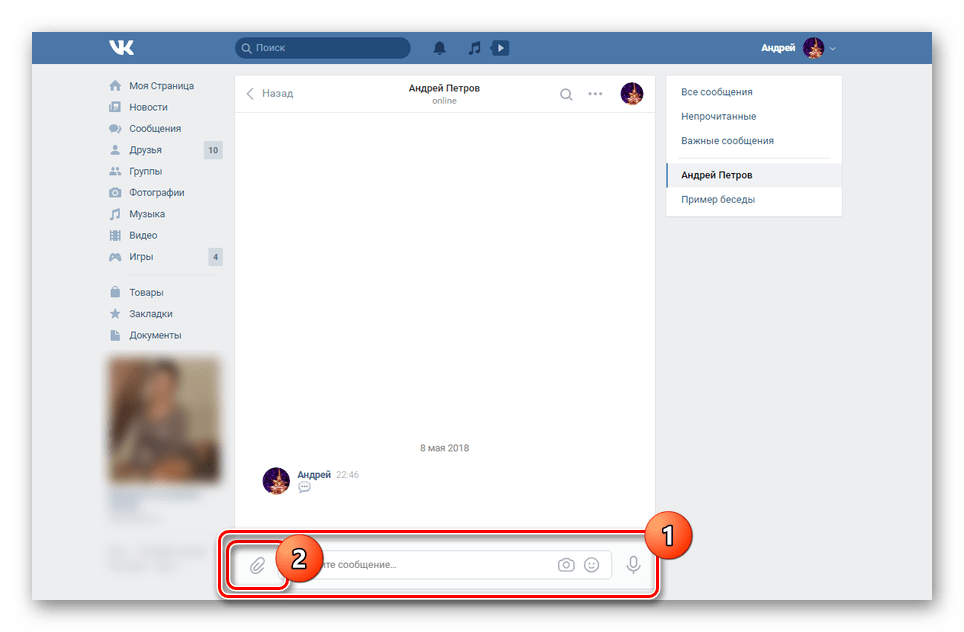 В результате объект будет иметь вид текстового документа, после чего его нужно заархивировать и отправить аналогично остальным.
В результате объект будет иметь вид текстового документа, после чего его нужно заархивировать и отправить аналогично остальным.
Запустится такой файл только после введения нужного расширения после разархивирования.
Отправка нескольких документов
Ограничения, размер и лимиты
Прикрепить к одному сообщению можно не более 10 файлов. В противном случае пользователь получит push-уведомление об ошибке. В таком случае можно переслать оставшиеся следующим сообщением, количество которых не имеет ограничений.
Остановить Продолжить
Случается, что ранее добавленный д
Как отправить папку с файлами или архив (документ) в ВК. Как отправить файл в контакте
Ни одна социальная сеть не предназначена для отправки большого количества файлов. Папки не имеют собственного расширения, поэтому не могут использоваться в качестве цельной единицы. Все ее составляющие нужно вручную добавлять в сообщение, что крайне неудобно.
Первым делом нужно добавить в меню соответствующий пункт. Заходим в «Настройки» и ставим галочку в чекбокс «Документы». Это действие упростит весь процесс до минимума.
Если возникает необходимость в передаче большого количества информации, то следует использовать один из представленных ниже способов:
- Добавить папку в архив на компьютере, кликнув на нее правой кнопкой мыши и нажать «Переместить в архив».
- Установить программу архиватор WinRAR. С ее помощью можно архивировать ZIP файлы, которые в результате будут занимать небольшой объем.
Чтобы избежать ошибки «Недопустимый файл», следует предварительно изучить последовательность действий.
Отправка с компьютера
С компьютера сделать отправку гораздо проще, т. к. система разработана на интуитивно понятном уровне.
Последовательность действий:
- Открыть диалог, навести стрелку мыши на изображение скрепки.

- Из представленного списка выбрать строку с надписью «Документ».
- Загрузить нужный файл или же выбрать из списка отправленных вариантов.
- Для добавления файла следует нажать на строку с надписью «Загрузка нового файла».
К прикрепленному файлу можно добавить текст сообщения, что очень удобно для пользователей социальной сети, т. к. позволяет предупредить недоразумения.
Передача файлов с телефона
Для загрузки нужного документа с телефона следует придерживаться той же аналогии. Если пользователь не имеет представление о месте исходника, то осуществить передачу будет непросто.
Как отправить файл в ВК, если он больше 200 Мб
Перед тем, как отправить папку с файлами в ВК с текстовыми, фото документами или другими, следует изучить информацию по установленным лимитам и объемам сообщений. Как известно, размер не должен быть больше 200 Мб.
Для повышения уровня безопасности ВКонтакте не предусмотрена отправка программ. Они чаще всего оказываются вредоносными, поэтому пользователей социальной сети разработчик защитил. Отправка возможно только посредством архивирования. В таком случае, при попытке разархивирования, получатель будет предупрежден о том, что вложение может причинить вред устройству.
Отправка возможно только посредством архивирования. В таком случае, при попытке разархивирования, получатель будет предупрежден о том, что вложение может причинить вред устройству.
Список файлов, которые можно прикрепить в сообщении
Поддерживаемые типы файлов, которые можно отправить другу:
- Doc, doxs, psd.
- Png, gif, jpg.
- Fb2, xls, xlsx.
Прикрепляйте к стандартным сообщениям любые файлы (документ Ворд, Офис, изображения, музыку, видео документ и фото). Ограничений не предусмотрено.
В качестве недопустимого формата следует выделить exe файл. Система не пропустит его в любом случае. Выход есть: переименовать его на компьютере. В телефоне сделать это сложнее. Существующее расширение рекомендуется заменить на любое допустимое, например на docx. В результате объект будет иметь вид текстового документа, после чего его нужно заархивировать и отправить аналогично остальным.
Запустится такой файл только после введения нужного расширения после разархивирования.
Отправка нескольких документов
Ограничения, размер и лимиты
Прикрепить к одному сообщению можно не более 10 файлов. В противном случае пользователь получит push-уведомление об ошибке. В таком случае можно переслать оставшиеся следующим сообщением, количество которых не имеет ограничений.
пошаговая инструкция и полезные советы
Ни одна социальная сеть не предназначена для отправки большого количества файлов. Папки не имеют собственного расширения, поэтому не могут использоваться в качестве цельной единицы. Все ее составляющие нужно вручную добавлять в сообщение, что крайне неудобно. Перед тем, как отправить архив в ВК, следует изучить наиболее оправданные способы.
Первым делом нужно добавить в меню соответствующий пункт. Заходим в «Настройки» и ставим галочку в чекбокс «Документы». Это действие упростит весь процесс до минимума.
Если возникает необходимость в передаче большого количества информации, то следует использовать один из представленных ниже способов:
- Добавить папку в архив на компьютере, кликнув на нее правой кнопкой мыши и нажать «Переместить в архив».

- Установить программу архиватор WinRAR. С ее помощью можно архивировать ZIP файлы, которые в результате будут занимать небольшой объем.
Чтобы избежать ошибки «Недопустимый файл», следует предварительно изучить последовательность действий.
Отправка с компьютера
С компьютера сделать отправку гораздо проще, т. к. система разработана на интуитивно понятном уровне.
Последовательность действий:
- Открыть диалог, навести стрелку мыши на изображение скрепки.
- Из представленного списка выбрать строку с надписью «Документ».
- Загрузить нужный файл или же выбрать из списка отправленных вариантов.
- Для добавления файла следует нажать на строку с надписью «Загрузка нового файла».
К прикрепленному файлу можно добавить текст сообщения, что очень удобно для пользователей социальной сети, т. к. позволяет предупредить недоразумения.
Передача файлов с телефона
Для загрузки нужного документа с телефона следует придерживаться той же аналогии. Если пользователь не имеет представление о месте исходника, то осуществить передачу будет непросто.
Если пользователь не имеет представление о месте исходника, то осуществить передачу будет непросто.
Как отправить файл в ВК, если он больше 200 Мб
Перед тем, как отправить папку с файлами в ВК с текстовыми, фото документами или другими, следует изучить информацию по установленным лимитам и объемам сообщений. Как известно, размер не должен быть больше 200 Мб.
Для повышения уровня безопасности ВКонтакте не предусмотрена отправка программ. Они чаще всего оказываются вредоносными, поэтому пользователей социальной сети разработчик защитил. Отправка возможно только посредством архивирования. В таком случае, при попытке разархивирования, получатель будет предупрежден о том, что вложение может причинить вред устройству.
Список файлов, которые можно прикрепить в сообщении
Поддерживаемые типы файлов, которые можно отправить другу:
- Doc, doxs, psd.
- Png, gif, jpg.
- Fb2, xls, xlsx.
Прикрепляйте к стандартным сообщениям любые файлы (документ Ворд, Офис, изображения, музыку, видео документ и фото).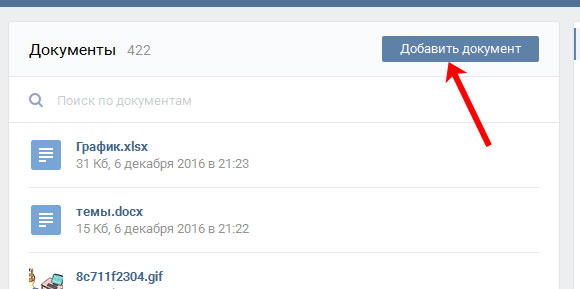 Ограничений не предусмотрено.
Ограничений не предусмотрено.
В качестве недопустимого формата следует выделить exe файл. Система не пропустит его в любом случае. Выход есть: переименовать его на компьютере. В телефоне сделать это сложнее. Существующее расширение рекомендуется заменить на любое допустимое, например на docx. В результате объект будет иметь вид текстового документа, после чего его нужно заархивировать и отправить
Как передать исполняемый файл в контакте. Как передавать любые файлы вконтакте
Остановить Продолжить
Случается, что ранее добавленный документ потерял актуальность и пользователь ощущает необходимость удалить файл. Для этого понадобится в меню страницы слева выбрать вкладку документы. В открывшемся списке добавленных файлов достаточно навести курсор мыши на документ, подлежащий удалению. Справа от названия будет доступен крестик, нажав на который, можно избавиться от документа.
Отправка документа ВКонтакте личным сообщением
Многим важно знать, как отправить вордовский документ В Контакте, поскольку иногда необходимо скинуть файл конкретному человеку. Чтобы не терять времени, пересылая данные по электронной почте, можно воспользоваться сервисом обмена документами ВК. Для того, чтобы адресат получил необходимый файл, проще всего, открыв окно диалога, воспользоваться клавишей Прикрепить. Ресурс предоставит возможность выбрать файл из памяти компьютера пользователя либо из ранее добавленных документов. Прикрепленный файл будет доставлен пользователю за несколько секунд. Получатель имеет возможность скачивать, сохранять, редактировать и пересылать полученный документ. Если не прикрепляется документ ВКонтакте, нужно обновить страницу и повторить попытку.
Чтобы не терять времени, пересылая данные по электронной почте, можно воспользоваться сервисом обмена документами ВК. Для того, чтобы адресат получил необходимый файл, проще всего, открыв окно диалога, воспользоваться клавишей Прикрепить. Ресурс предоставит возможность выбрать файл из памяти компьютера пользователя либо из ранее добавленных документов. Прикрепленный файл будет доставлен пользователю за несколько секунд. Получатель имеет возможность скачивать, сохранять, редактировать и пересылать полученный документ. Если не прикрепляется документ ВКонтакте, нужно обновить страницу и повторить попытку.
Поиск необходимых файлов в документах ВК
Иногда пользователи ищут информацию согласно своим интересам. Наиболее популярными запросами при поиске документов являются прон, пошлые и прикольные. Поиск по документам В Контакте осуществляется так же просто, как и по видеозаписям или музыкальным композициям. Перейдя во вкладку с документами, пользователь получит доступ к поиску.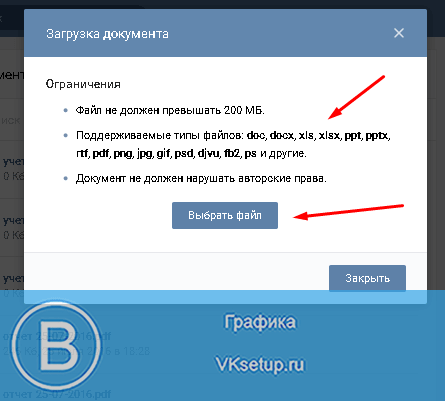 Вверху появится строка поиска, которую нужно заполнить, чтобы найти нужные файлы. Выбрав подходящий формат, каждый зарегистрированный сможет добавить понравившийся файл в свои документы или скачать документы для ВК на свой компьютер. Важно только правильно подобрать формат искомого документа из множества поддерживаемых сервисом форматов.
Вверху появится строка поиска, которую нужно заполнить, чтобы найти нужные файлы. Выбрав подходящий формат, каждый зарегистрированный сможет добавить понравившийся файл в свои документы или скачать документы для ВК на свой компьютер. Важно только правильно подобрать формат искомого документа из множества поддерживаемых сервисом форматов.
Хотите передать сохранённые файлы на вашем компьютере, при помощи социальной сети вконтакте, а может оправить или архив, но не знаете как это сделать. Материал как отправить файл в контакте — это подробная инструкция с примерами прикреплённых документов, которые вы можете отправлять своим друзьям в контакте.
Начнём с простых файлов, которые можно прикреплять в сообщениях и комментариях к понравившимся вам публикациям, внутри самой популярной социальной площадки России, вконтакте, а затем расскажем какие ещё форматы поддерживает, функция [Документ].
Как отправить в контакте
Для того чтобы отправить или прикрепить, в ответ, к записи или посту вконтакте , вам потребуется сначала его сохранить, в свои [Документы].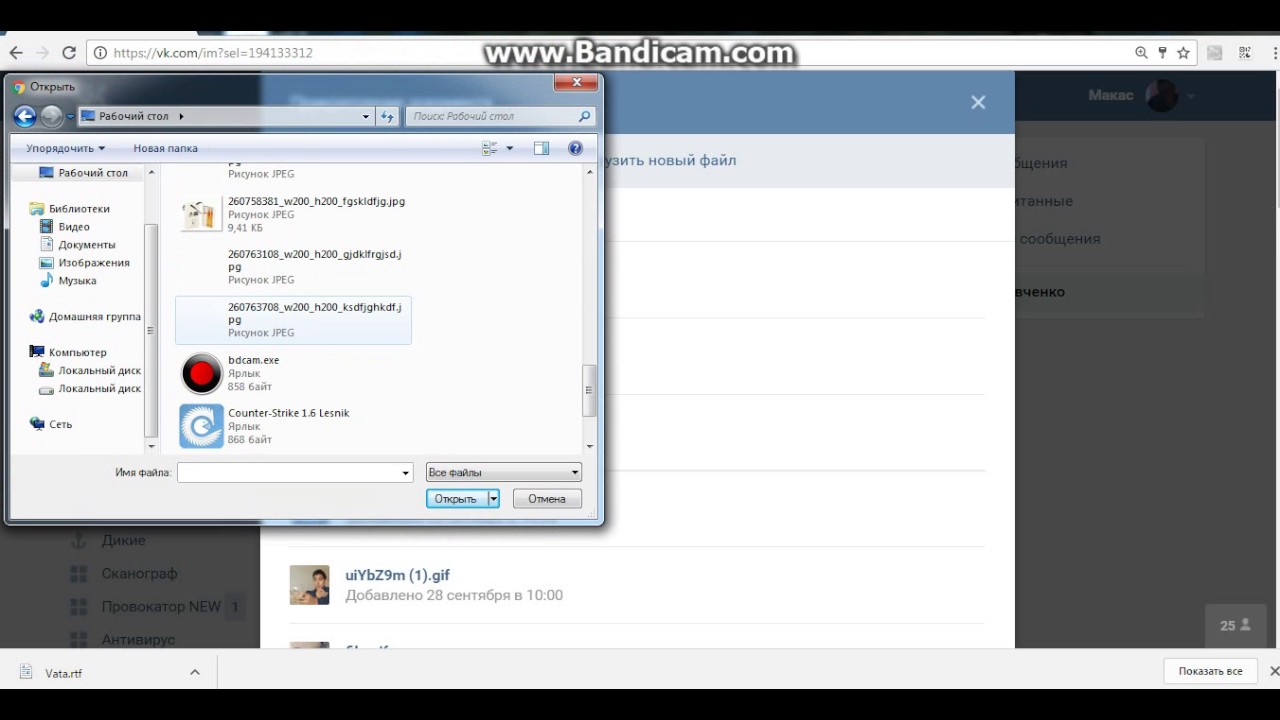 Например, если вам, понравилось живое изображение , на стороннем веб-сайте, вы при помощи левой кнопки мыши, сохраняете его на компьютер, а затем загружаете его в свои документы.
Например, если вам, понравилось живое изображение , на стороннем веб-сайте, вы при помощи левой кнопки мыши, сохраняете его на компьютер, а затем загружаете его в свои документы.
После чего, изображение автоматически добавится в ваши загруженные [Документы], это действие будет сопровождаться, характерной надписью, во всплывающем окне с активной ссылкой [Файл сохранен в разделе Документы]. После этой, нехитрой операции, вы можете воспользоваться левым меню веб-сайта вконтакте, а именно активным полем [документы], чтобы посмотреть все сохранённые вами файлы.
Примечание:
Если в левом меню, вкладка [Документы], не отображается, значит, вам надо включить её, перейдя в меню [Мои настройки] и поставить галочку в поле с соответствующим названием.
Теперь вы бы хотели оставить, к примеру, комментарий к понравившейся вам записи и заодно прикрепить оригинальное изображение, которое вы недавно добавили в свой арсенал [Документов]. Для этого, выбираем запись и нажимаем на активное окно [Комментировать…], после чего наводим курсор мышки на надпись [Прикрепить] и в выпадающем списке выбираем [Документ] и осуществляем по нему клик.
Эта команда вызовет, всплывающее окно, в котором будут отображены все загруженные вами документы и изображения , в том числе. Теперь вам осталось выбрать докуме
Как скинуть одной папкой фотографии вконтакте. Как отправить файл вконтакте
Хотите передать сохранённые файлы на вашем компьютере, при помощи социальной сети вконтакте, а может оправить или архив, но не знаете как это сделать. Материал как отправить файл в контакте — это подробная инструкция с примерами прикреплённых документов, которые вы можете отправлять своим друзьям в контакте.
Начнём с простых файлов, которые можно прикреплять в сообщениях и комментариях к понравившимся вам публикациям, внутри самой популярной социальной площадки России, вконтакте, а затем расскажем какие ещё форматы поддерживает, функция [Документ].
Как отправить в контакте
Для того чтобы отправить или прикрепить, в ответ, к записи или посту вконтакте , вам потребуется сначала его сохранить, в свои [Документы].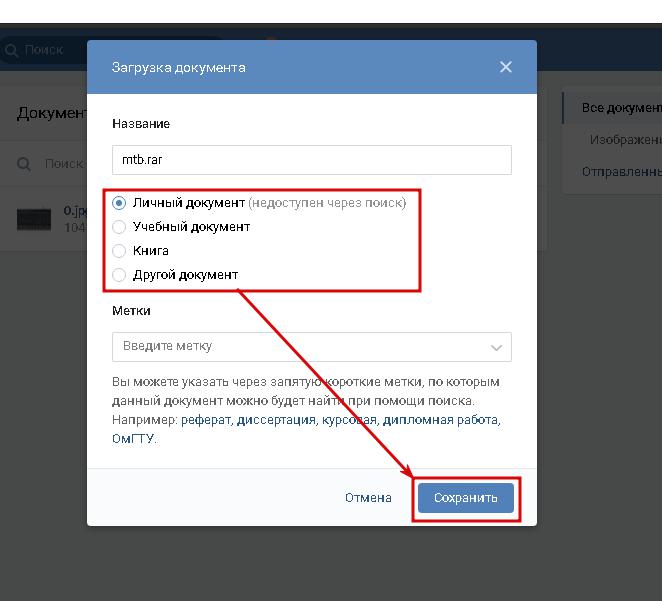 Например, если вам, понравилось живое изображение , на стороннем веб-сайте, вы при помощи левой кнопки мыши, сохраняете его на компьютер, а затем загружаете его в свои документы.
Например, если вам, понравилось живое изображение , на стороннем веб-сайте, вы при помощи левой кнопки мыши, сохраняете его на компьютер, а затем загружаете его в свои документы.
После чего, изображение автоматически добавится в ваши загруженные [Документы], это действие будет сопровождаться, характерной надписью, во всплывающем окне с активной ссылкой [Файл сохранен в разделе Документы]. После этой, нехитрой операции, вы можете воспользоваться левым меню веб-сайта вконтакте, а именно активным полем [документы], чтобы посмотреть все сохранённые вами файлы.
Примечание:
Если в левом меню, вкладка [Документы], не отображается, значит, вам надо включить её, перейдя в меню [Мои настройки] и поставить галочку в поле с соответствующим названием.
Теперь вы бы хотели оставить, к примеру, комментарий к понравившейся вам записи и заодно прикрепить оригинальное изображение, которое вы недавно добавили в свой арсенал [Документов]. Для этого, выбираем запись и нажимаем на активное окно [Комментировать…], после чего наводим курсор мышки на надпись [Прикрепить] и в выпадающем списке выбираем [Документ] и осуществляем по нему клик.
Эта команда вызовет, всплывающее окно, в котором будут отображены все загруженные вами документы и изображения , в том числе. Теперь вам осталось выбрать документ, который вы бы хотели прикрепить в понравившейся вам записи, делается при помощи кнопки [Прикрепить], нажав по которой файл появится в вашем комментарии, и вам останется, только нажать кнопку [Отправить].
Примечание:
Если вы хотите посмотреть, изображение прикрепляемого файла, вам просто нужно навести, курсор мышки, на миниатюру документа. Таким образом, можно отправить файл в контакте, к любой записи в группе или публичной странице, а также на стене друзей.
Как отправить файл в сообщение вконтакте
Практически идентичный способ отправки файлов, используется и в сообщениях, давайте наглядно рассмотри его. Выбираем пользователя в контакте, которому вы хотите отправить файл, через сообщение и точно так же, как и в вышеописанной инструкции наводим курсор, на надпись [Прикрепить]. Затем, вновь, активная вкладка [Документ] с последующим кликом по ней. Точно так же, как и в первом варианте, «как отправить в контакте», выбираете нужный файл и жмёте [Прикрепить].
Затем, вновь, активная вкладка [Документ] с последующим кликом по ней. Точно так же, как и в первом варианте, «как отправить в контакте», выбираете нужный файл и жмёте [Прикрепить].
Файл, как вы можете видеть, появится прямо под окном ввода сообщения, теперь вы можете добавить текст, а затем при помощи кнопки [Отправить], послать документ вашему оппоненту.
Как отправить zip архив сообщением в контакте
Сегодня, для того чтобы отправить архив, не нужно никаких дополнительных действий, таких как, например, менять формат или распаковывать файлы. Вы можете отправить, архив, сообщением любому пользователю и при этом сделать это можно прямо, со страницы, с диалогами, даже если файл ещё не добавлен в ваши [Документы].
Чтобы отправить zip архив, через сообщение, вам нужно так же, как и в предыдущих описаниях, выполнить команды; [Прикрепить], затем выбрать [Документ] и во всплывающем окне нажать активное поле [Загрузить новый файл].
После этого, выбрать на вашем персональном компьютере, файл формата , и нажать, открыть. Файл автоматически, загрузится как в сообщение, так и в ваши [Документы], и теперь вы можете при помощи кнопки [Отправить] сообщение, нужному вам пользователю или другу вконтакте.
Файл автоматически, загрузится как в сообщение, так и в ваши [Документы], и теперь вы можете при помощи кнопки [Отправить] сообщение, нужному вам пользователю или другу вконтакте.
Примечание:
Единственным минусом, в передаче файлов zip и не только этого формата, является размер пересылаемого или загружаемого файла, он не должен превышать 200 Мб.
Как отправить неподдерживаемые файлы в контакте
Неподдерживаемых файлов, которые можно загрузить в контакт не так много и, скорее всего, у вас не возникнет таких сложностей, но если все же это произойдёт, то вот несколько советов, как это исправить. Для того чтобы загрузить файл, который не поддерживает веб-сайт в контакте, вам нужно его просто переименовать, проще говоря сделать его другого формата. К примеру, вы пытаетесь отправить файл [. exe] и он не поддерживается системой, соц. сети вконтакте, чтобы исправить эту погрешность, вам нужно изменить формат. Используя свой персональный компьютер, вы находите этот файл и, например, через любой файловый менеджер, меняете формат, на поддерживаемый, а затем по уже знакомой вам инструкции, загружаете его в свои документы.
Файл в контакте
Как скинуть папку в контакте через сообщение. Как передавать любые файлы вконтакте
Здравствуйте, друзья! Как Вы знаете, Вконтакте можно , добавлять видео и фото на страницу и прочее, тогда все Ваши друзья и гости аккаунта увидят интересную для Вас информацию. Но это далеко не все. Отправить фото или видео можно человеку и личным сообщением. Делается это с помощью кнопочки «Вложения». Вот там то и есть интересующий нас пункт «Документы».
И сейчас мы с Вами разберемся, где найти документы на своей страничке Вконтакте, каким образом отправить их другому пользователю, в том числе это может быть и фотография, как добавить нужный файл со своего устройства, компьютера, ноутбука, телефона или планшета, в свой профиль и как удалить ненужные доки со страницы или из диалога.
Но давайте обо всем по порядку. Поскольку статья получилась информативная, то можете воспользоваться содержанием, чтобы быстро перейти к интересующей Вас информации.
Где найти документы
Если Вы заходите в свой профиль с компьютера или ноутбука, то чтобы перейти к просмотру доков, которые есть на Вашей странице, нужно выбрать соответствующий пункт, в правом боковом меню.
Если строки «Документы» там нет, тогда наведите курсор на любой другой пункт и нажмите на появившуюся шестеренку.
Откроется окно «Настройка пунктов меню». В нем на вкладке «Основные» напротив строки «Документы» нужно поставить галочку, и нажать «Сохранить».
Когда откроете нужную страничку, с правой стороны увидите небольшое меню. Для того, чтобы быстро найти необходимый файл, например, Вы знаете его название, воспользуйтесь поиском.
Используя поиск, можно посмотреть и доки других пользователей, если они добавляют их в свой профиль не как личные.
Как загрузить
Если Вам нужно добавить документ в свой профиль Вконтакте, то откройте страницу со всем перечнем, как было описано выше. Затем нажмите на кнопочку «Добавить….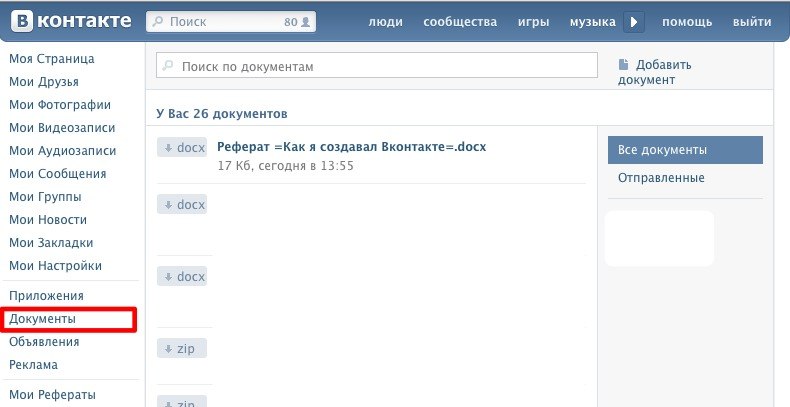 ».
».
Как видите, есть ограничения по размеру добавляемого файла – не больше 200 МБ. Форматов поддерживается очень много, поэтому можно добавить файл ворд в вк (*.doc, *.docx), электронную книгу (*.pdf, *.fb2, *.djvu), файл, сохраненный в фотошопе(*.psd) и многое другое.
Теперь можно поменять название. Также нужно указать маркером это будет Ваш «Личный документ», то есть его не увидят другие пользователи, или же можно сделать его доступным через поиск.
Например, я добавляю информацию про горячие клавиши в Ворд. Сделаю информацию открытой – нужно поставить маркер напротив «Учебный документ», и укажу метки: горячие клавиши, реферат, MS Word, Ворд. Если какой-нибудь человек будет искать через поиск что-нибудь такое, он может увидеть в результатах мою работу.
Нужный док будет добавлен в Ваш профиль.
Как прикрепить документ в сообщении
Для того чтобы отправить файл другому пользователю, на своей страничке в правом меню выберите пункт «Сообщения».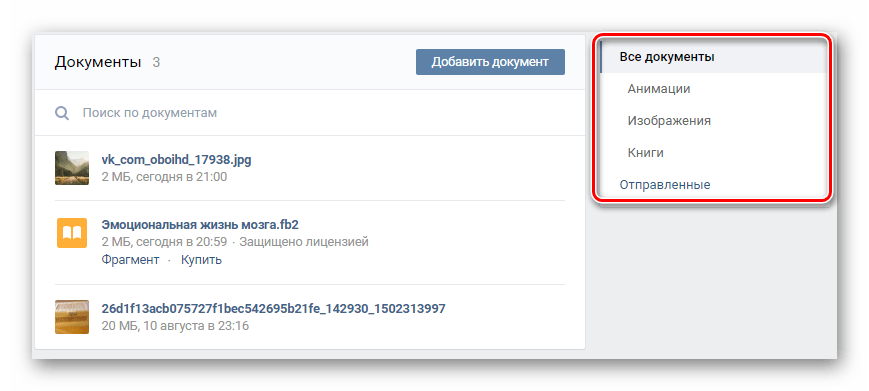 Затем откройте диалог с нужным человеком.
Затем откройте диалог с нужным человеком.
Гофайл
-
никто
-
Мой профиль
-
Мои загрузки
-
Логин
-
Выйти
-
-
Добро пожаловать
-
Загрузить файлы
-
API
-
Пожертвовать
-
Сделки
-
часто задаваемые вопросы
-
Связаться с нами
Название
Содержание боковой панели
WOJTEK SAS © , сделанный с командой Gofile
GofileУсловияАвторское правоКонфиденциальностьFAQСделкиКонтактЗагрузка файлов на ваш сайт · Справочный центр Shopify
Эта страница была напечатана 12 января 2021 г. Текущую версию можно найти на https://help.shopify.com/en/manual/shopify-admin/productivity-tools/file-uploads.
Текущую версию можно найти на https://help.shopify.com/en/manual/shopify-admin/productivity-tools/file-uploads.
Вы можете загружать, управлять и удалять файлы со страницы Files в вашем администраторе Shopify.
Есть несколько причин, по которым вы можете загружать файлы своему администратору Shopify:
Вы хотите добавить изображение в содержимое веб-страницы, сообщения в блоге, страницы продукта или страницы коллекции.
Вы хотите добавить изображение или логотип для настройки своей темы.
Вы хотите сделать файл доступным для загрузки клиентами.
В большинстве случаев файлы изображений проще загружать напрямую, когда вы добавляете контент на веб-страницу, сообщение в блог, страницу продукта или страницу коллекции. Вы также можете загружать изображения напрямую, когда настраиваете свою тему.
После того, как вы загрузите изображение на страницу Files в вашем администраторе Shopify, вы можете скопировать его URL-адрес со страницы Files . Если вы хотите сделать файл доступным для загрузки, вам необходимо загрузить его на странице Files в вашем администраторе Shopify.Затем добавьте ссылку на него в содержимом страницы или в навигации своего интернет-магазина.
Если вы хотите сделать файл доступным для загрузки, вам необходимо загрузить его на странице Files в вашем администраторе Shopify.Затем добавьте ссылку на него в содержимом страницы или в навигации своего интернет-магазина.
Наконечник
Когда вы добавляете или редактируете продукт или коллекцию, вы можете добавить изображение продукта или избранное изображение для коллекции. Изображения, загруженные непосредственно со страницы сведений о продукте или коллекции, не отображаются на странице Files .
Требования к файлам и типы
Вы можете загружать изображения, видео и аудио на страницу Files в вашем администраторе Shopify. Максимальный размер файла мультимедиа составляет 19 МБ.
Наконечник
Если размер вашего видео превышает 19 МБ, вы можете использовать службу видеохостинга, например YouTube или Vimeo, и добавить ссылку для обмена видео к своему контенту.
Какие типы файлов я могу загружать?
Изображения
Shopify принимает файлы изображений типов .,  jpg,
jpg, .png, и .gif, .
Если вы загрузите файлов изображений .svg , они автоматически преобразуются в .png . Лучший тип файла для изображений товаров, страниц и сообщений в блогах — .jpg . Лучший тип файла для логотипов, границ и обрезки — .png .
Аудио и видео
Вы можете загружать основные типы видео и аудио файлов, например .mp4 , .mov и .mp3 .
Если у вас пробная версия, вы не можете загружать видео или аудио файлы в Shopify. Узнайте, как проверить и обновить свой план.
Примечание
Вы можете импортировать продукты, клиентов или данные инвентаризации с помощью файлов .csv. Импорт данных пользователем.csv не выполняется через страницу Files , а через соответствующую страницу в вашем админке Shopify.
Загрузить файл на Файлы стр.
Вы можете загружать файлы в Shopify на странице Files .
Если вы хотите сделать файл доступным для загрузки покупателями, вам необходимо загрузить его на страницу Files в Shopify, а затем добавить ссылку на него в содержимом страницы или в навигации вашего интернет-магазина.
Шагов:
- От вашего администратора Shopify перейдите к Settings > Files .
- В приложении Shopify перейдите в Store > Settings .
- В разделе Настройки магазина коснитесь Файлы .
- В приложении Shopify перейдите в Store > Settings .
- В разделе Настройки магазина коснитесь Файлы .
Щелкните Загрузить файлы .
Выберите один или несколько файлов для загрузки.Щелкните Открыть .
Примечание
Вам не нужно загружать какие-либо файлы в корневую папку вашего сайта.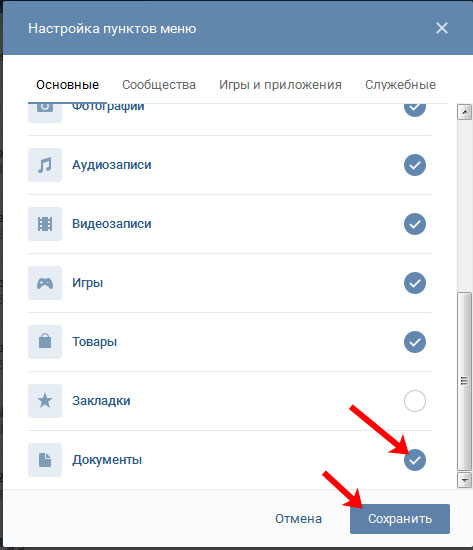 Узнайте, как подтвердить свой веб-сайт с помощью стороннего сервиса, используя вместо этого метатеги.
Узнайте, как подтвердить свой веб-сайт с помощью стороннего сервиса, используя вместо этого метатеги.
Загрузите файл изображения в контент своего интернет-магазина
Когда вы используете текстовый редактор для загрузки изображения, оно отображается в содержимом страницы для описания продукта или коллекции, веб-страницы или сообщения в блоге. Например, вы можете загрузить логотип конкретного поставщика в описание продукта.Когда вы загружаете изображение с помощью редактора форматированного текста, вы можете управлять изображением на странице Files в админке Shopify.
Вы также можете добавить изображение продукта или файл изображения, который вы уже загрузили в содержимое страницы.
Наконечник
Вы можете добавить изображение продукта или избранное изображение для коллекции при добавлении или редактировании продукта или коллекции.
Шагов:
В админке Shopify щелкните продукт, коллекцию, веб-страницу или сообщение в блоге, куда вы хотите добавить изображение.

В редакторе форматированного текста поместите курсор в то место, где вы хотите, чтобы изображение отображалось в вашем контенте.
Щелкните Вставить изображение :
Щелкните Загрузить файл .
Выберите изображение, а затем выберите размер изображения.
Необязательно: добавьте замещающий текст изображения, чтобы помочь с поисковой оптимизацией.
Щелкните Вставить изображение , чтобы добавить изображение в контент в месте расположения курсора.
После добавления изображения к описанию продукта или коллекции, веб-странице или сообщению блога его можно переместить в другое место содержимого с помощью редактора форматированного текста. Вы также можете изменить размер, обтекание текстом и выравнивание изображения, отредактировать URL-адрес изображения или добавить или отредактировать замещающий текст изображения.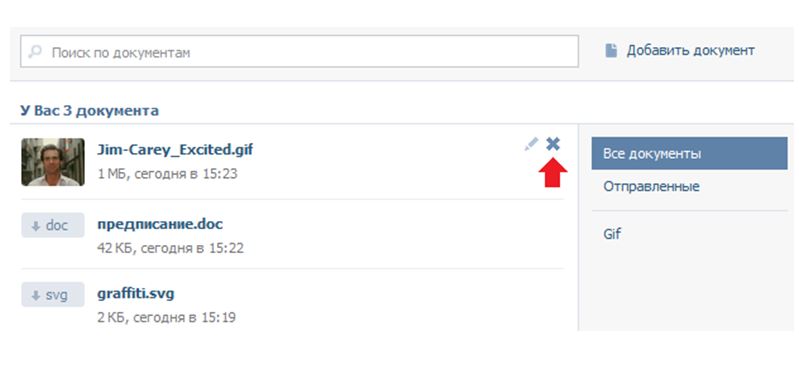 Узнайте больше о редакторе форматированного текста.
Узнайте больше о редакторе форматированного текста.
Искать файл
Вы можете искать файл на странице Files . Используя панель поиска, вы можете искать файлы с определенным именем или файлы определенного типа, например, .jpg или .pdf .
Шагов:
- От вашего администратора Shopify перейдите к Settings > Files .
- В приложении Shopify перейдите в Store > Settings .
- В разделе Настройки магазина коснитесь Файлы .
- В приложении Shopify перейдите в Store > Settings .
- В разделе Настройки магазина коснитесь Файлы .
В строке поиска введите полностью или частично имя файла или введите расширение файла, которое вы ищете (например,
.или jpg
jpg .pdf). Файлы, соответствующие запросу, отображаются в алфавитно-цифровом порядке.Если вы хотите сохранить результаты поиска, нажмите Сохранить этот поиск .
Отфильтруйте файлы по размеру
Шагов:
- От вашего администратора Shopify перейдите к Settings > Files .
- В приложении Shopify перейдите в Store > Settings .
- В разделе Настройки магазина коснитесь Файлы .
- В приложении Shopify перейдите в Store > Settings .
- В разделе Настройки магазина коснитесь Файлы .
Щелкните раскрывающееся меню Файлы фильтра .
В первом раскрывающемся списке выберите МБ .

Во втором и третьем полях фильтра выберите больше или меньше , а затем введите значение.
Щелкните Добавить фильтр , чтобы отобразить все файлы, соответствующие фильтру.
Изменить порядок сортировки списка файлов
По умолчанию файлы отсортированы от самых новых до самых старых в зависимости от даты их загрузки.
Если вы хотите изменить порядок сортировки, вы можете отсортировать файлы по алфавиту или по размеру.
Шагов:
- От вашего администратора Shopify перейдите к Settings > Files .
- В приложении Shopify перейдите в Store > Settings .
- В разделе Настройки магазина коснитесь Файлы .
- В приложении Shopify перейдите в Store > Settings .

- В разделе Настройки магазина коснитесь Файлы .
Выберите вариант сортировки, щелкнув Файл или Размер .
Если вы хотите изменить порядок сортировки, снова щелкните File или Size .
Редактирование файлов
Если вам нужно внести изменения в изображение или документ, используйте программное обеспечение для редактирования документов, а затем снова загрузите файл.
Удалить файл
Шагов:
- От вашего администратора Shopify перейдите к Settings > Files .
- В приложении Shopify перейдите в Store > Settings .
- В разделе Настройки магазина коснитесь Файлы .
- В приложении Shopify перейдите в Store > Settings .

- В разделе Настройки магазина коснитесь Файлы .
Щелкните корзину рядом с файлом, который вы хотите удалить.
Щелкните Удалить для подтверждения.
Примечание
Вы можете удалить сразу несколько файлов, используя массовое действие.
Загрузка и загрузка файлов
При работе с API иногда возникает необходимость отправить на сервер относительно большой файл. Например, при отправке сообщения с прикрепленным фото / видео или при установке изображения профиля текущего пользователя.
Загрузка файлов
Существует несколько методов API для сохранения файлов. Схема используемых типов и методов представлена ниже:
inputFile # f52ff27f id: длинные части: int имя: строка md5_checksum: string = InputFile;
inputFileBig # fa4f0bb5 id: длинные части: int name: string = InputFile;
inputEncryptedFileUploaded # 64bd0306 id: длинные части: int md5_checksum: string key_fingerprint: int = InputEncryptedFile;
inputEncryptedFileBigUploaded # 2dc173c8 id: длинные части: int key_fingerprint: int = InputEncryptedFile;
inputSecureFileUploaded # 3334b0f0 id: длинные части: int md5_checksum: строка file_hash: bytes secret: bytes = InputSecureFile;
inputSecureFile # 5367e5be id: long access_hash: long = InputSecureFile;
inputMediaUploadedPhoto # 1e287d04 flags: # file: Наклейки InputFile: flags. 0? Вектор
0? Вектор ttl_seconds: flags.1? Int = InputMedia;
inputMediaUploadedDocument # 5b38c6c1 flags: # nosound_video: flags.3? true force_file: flags.4? true file: InputFile thumb: flags.2? InputFile mime_type: строковые атрибуты: Vector стикеры: flags.0? Vector ttl_seconds : flags.1? int = InputMedia;
inputChatUploadedPhoto # c642724e flags: # файл: flags.0? Входной файл видео: flags.1? Входной файл video_start_ts: flags.2? double = InputChatPhoto;
--- функции ---
Сообщения.sendMedia # 3491eba9 flags: # silent: flags.5? true background: flags.6? true clear_draft: flags.7? true peer: InputPeer reply_to_msg_id: flags.0? int media: сообщение InputMedia: строка random_id: long reply_markup: flags. 2? Объекты ReplyMarkup: flags. 3? Вектор schedule_date: flags.10? Int = Updates;
messages.uploadMedia # 519bc2b1 партнер: InputPeer media: InputMedia = MessageMedia;
messages.sendEncryptedFile # 5559481d flags: # silent: flags.0? true peer: InputEncryptedChat random_id: длинные данные: файл байтов: InputEncryptedFile = messages. SentEncryptedMessage;
photos.uploadProfilePhoto # 89f30f69 flags: # file: flags.0? InputFile video: flags.1? InputFile video_start_ts: flags.2? double = photos.Photo;
upload.saveFilePart # b304a621 file_id: long file_part: int bytes: bytes = Bool;
upload.saveBigFilePart # de7b673d file_id: long file_part: int file_total_parts: int bytes: bytes = Bool;
SentEncryptedMessage;
photos.uploadProfilePhoto # 89f30f69 flags: # file: flags.0? InputFile video: flags.1? InputFile video_start_ts: flags.2? double = photos.Photo;
upload.saveFilePart # b304a621 file_id: long file_part: int bytes: bytes = Bool;
upload.saveBigFilePart # de7b673d file_id: long file_part: int file_total_parts: int bytes: bytes = Bool; Перед передачей содержимого самого файла файлу должен быть присвоен уникальный 64-битный идентификатор клиента: file_id .
Затем двоичное содержимое файла разбивается на части.Все детали должны иметь одинаковый размер ( part_size ) и должны выполняться следующие условия:
-
part_size% 1024 = 0(делится на 1 КБ) -
524288% part_size = 0(512 КБ должны делиться без остатка на part_size )
Последняя деталь может не удовлетворять этим условиям, если ее размер меньше part_size .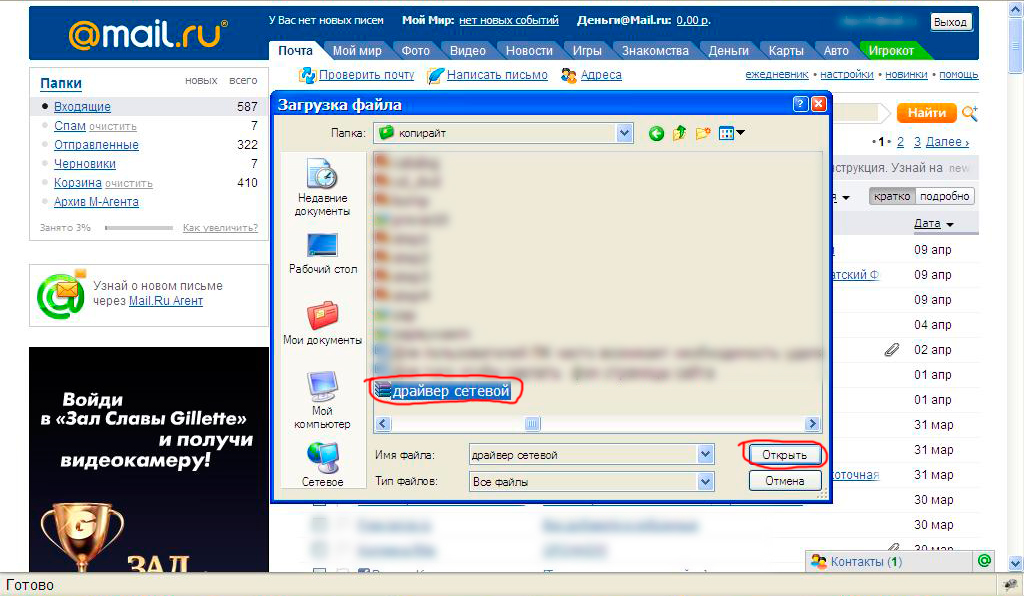
Каждая часть должна иметь порядковый номер file_part со значением от 0 до 2,999.
После того, как файл был разбит на разделы, вам нужно выбрать способ его сохранения на сервере. Используйте upload.saveBigFilePart, если полный размер файла превышает 10 МБ , и upload.saveFilePart для файлов меньшего размера.
Каждый вызов сохраняет часть данных во временном месте на сервере, чтобы использовать их позже. Срок хранения каждой части данных составляет от нескольких минут до нескольких часов (в зависимости от того, насколько загружена область хранения). По истечении этого времени файловая часть станет недоступной.Чтобы повысить эффективность операции сохранения файла, мы рекомендуем использовать очередь вызовов, чтобы X фрагментов файла сохранялись в любой момент времени. Каждая успешная операция по сохранению части вызывает вызов метода для сохранения следующей части. Значение X можно настроить для достижения максимальной производительности.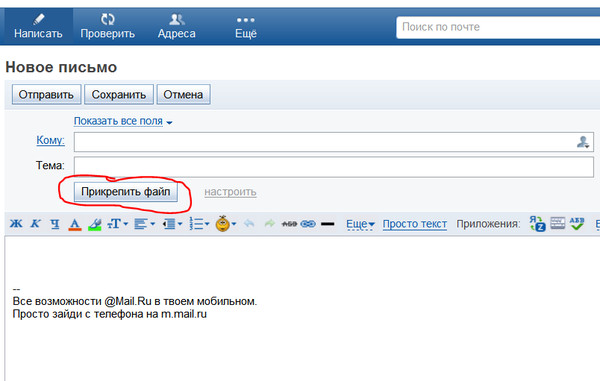
При использовании одного из упомянутых выше методов для сохранения частей файла может быть возвращена одна из следующих ошибок ввода данных:
- FILE_PARTS_INVALID — Недействительное количество деталей.Значение не находится в диапазоне
1..3000 - FILE_PART_INVALID: неверный номер части файла. Значение не находится между
0 и 2 999. - FILE_PART_TOO_BIG: превышен предел размера (512 КБ) для содержимого файловой части
- FILE_PART_EMPTY: отправленная часть файла пуста
- FILE_PART_SIZE_INVALID — 512 КБ нельзя делить поровну на part_size
- FILE_PART_SIZE_CHANGED — Размер детали отличается от размера одной из предыдущих частей в том же файле
Пока части загружаются, хэш MD5 содержимого файла также может быть вычислен для использования позже в качестве параметра md5_checksum в конструкторе inputFile (поскольку он проверяется только сервером, для зашифрованных секретных файлов чата он должен быть сгенерирован из зашифрованного файла).После успешного сохранения всего файла можно вызвать последний метод и передать сгенерированный объект inputFile. В случае использования метода upload.saveBigFilePart необходимо передать конструктор inputFileBig, в других случаях используйте inputFile.
Операция сохранения файла может вернуть одну из следующих ошибок ввода данных:
- FILE_PARTS_INVALID: Недопустимое количество частей файла. Значение не находится в диапазоне от 1 до 3000.
- FILE_PART_Х_MISSING: Часть X (где X — номер) файла отсутствует в хранилище.Попробуйте повторить вызов метода, чтобы повторно сохранить деталь.
- MD5_CHECKSUM_INVALID: контрольная сумма файла не соответствует параметру md5_checksum
Альбомы, сгруппированные носители
inputMediaUploadedPhoto # 1e287d04 flags: # файл: Наклейки InputFile: flags.0? Vector ttl_seconds: flags.1? Int = InputMedia;
inputMediaUploadedDocument # 5b38c6c1 flags: # nosound_video: flags.3? true force_file: flags.4? true file: InputFile thumb: flags.2? InputFile mime_type: строковые атрибуты: Vector стикеры: flags.0? Вектор ttl_seconds: flags.1? Int = InputMedia;
inputSingleMedia # 1cc6e91f flags: # media: InputMedia random_id: длинное сообщение: строковые объекты: flags.0? Vector = InputSingleMedia;
--- функции ---
messages.sendMultiMedia # cc0110cb flags: # silent: flags.5? true background: flags.6? true clear_draft: flags.7? true peer: InputPeer reply_to_msg_id: flags.0? int multi_media: Vector schedule_date: flags.10 ? int = Обновления; Telegram позволяет группировать фотографии в альбомы, а общие файлы (аудио, документы) — в медиа-группы.
Для этого используется messages.sendMultiMedia, заключающий каждый конструктор InputMedia (загруженный или уже существующий, максимум 10 на группу мультимедиа) в конструктор inputSingleMedia, при необходимости предоставляя настраиваемый заголовок для каждого файла в сообщении .
Для фотоальбомов клиенты должны отображать заголовок альбома только в том случае, если только одна фотография в группе имеет заголовок, в противном случае заголовок альбома не должен отображаться, и только при подробном просмотре конкретной фотографии группы подпись должна отображаться.
Другие сгруппированные носители могут отображать заголовки под каждым файлом.
Повторное использование предварительно загруженных файлов
document # 1e87342b flags: # id: long access_hash: long file_reference: bytes date: int mime_type: string size: int thumbs: flags.0? Vector video_thumbs: flags.1? Vector dc_id: int attributes : Вектор = Документ;
--- функции ---
messages.getDocumentByHash # 338e2464 sha256: размер в байтах: int mime_type: string = Document; Для некоторых типов документов, таких как GIF, сообщения.getDocumentByHash можно использовать для поиска документа на серверах Telegram. Вычисляется хэш SHA256 файла, который передается вместе с типом и размером файла mime в метод: если тип файла правильный и файл найден, возвращается документ.
Загрузка изображений профиля или чата
photo # fb197a65 flags: # has_stickers: flags.0? True id: long access_hash: long file_reference: bytes date: int sizes: Vector video_sizes: flags.1? Vector dc_id: int = Photo;
фото.фото # 20212ca8 фото: Пользователи фото: Vector = photos.Photo;
inputPhoto # 3bb3b94a id: long access_hash: long file_reference: bytes = InputPhoto;
inputFile # f52ff27f id: длинные части: int name: string md5_checksum: string = InputFile;
inputChatUploadedPhoto # c642724e flags: # файл: flags.0? Входной файл видео: flags.1? Входной файл video_start_ts: flags.2? double = InputChatPhoto;
inputChatPhoto # 8953ad37 id: InputPhoto = InputChatPhoto;
--- функции ---
photos.updateProfilePhoto # 72d4742c id: InputPhoto = photos.Photo;
фото.uploadProfilePhoto # 89f30f69 flags: # file: flags.0? InputFile video: flags.1? InputFile video_start_ts: flags.2? double = photos.Photo;
messages.editChatPhoto # ca4c79d8 chat_id: int photo: InputChatPhoto = Updates;
channels.editPhoto # f12e57c9 канал: InputChannel фото: InputChatPhoto = Updates; Изображения профиля пользователя можно загрузить с помощью метода photos.uploadProfilePhoto: фактическое изображение профиля должно быть загружено, как и для обычных файлов.
photos.uploadProfilePhoto также можно использовать для повторной загрузки ранее загруженных изображений профиля.
Анимированные картинки для профиля
Анимированные изображения профиля также поддерживаются путем заполнения конструктора видео : квадратные видео MPEG4 до 1080x1080 поддерживаются, 800x800 — рекомендуемое разрешение.
video_start_ts — это временная метка UNIX с плавающей запятой в секундах, указывающая кадр видео, который должен использоваться в качестве статического предварительного просмотра.
Фотографии и видео профиля чата, канала и супергруппы можно загружать с помощью сообщений.editChatPhoto (устаревшие группы) или channels.editPhoto (каналы, супергруппы).
Используйте inputChatPhoto, чтобы повторно использовать ранее загруженные изображения профиля.
Скачивание файлов
Существуют методы, доступные для загрузки файлов, которые были успешно загружены. Схема используемых типов и методов представлена ниже:
upload.file # 96a18d5 тип: storage.FileType mtime: int bytes: bytes = upload.File;
upload.fileCdnRedirect # f18cda44 dc_id: int file_token: байты encryption_key: bytes encryption_iv: bytes file_hashes: Vector = upload.Файл;
storage.fileUnknown # aa963b05 = storage.FileType;
storage.fileJpeg # 7efe0e = storage.FileType;
storage.fileGif # cae1aadf = storage.FileType;
storage.filePng # a4f63c0 = storage.FileType;
storage.fileMp3 # 528a0677 = storage.FileType;
storage.fileMov # 4b09ebbc = storage.FileType;
storage.filePartial # 40bc6f52 = storage.FileType;
storage.fileMp4 # b3cea0e4 = storage.FileType;
storage.fileWebp # 1081464c = storage.FileType;
--- функции ---
upload.getFile # b15a9afc flags: # точный: flags.0? true cdn_supported: flags.1? Истинное местоположение: InputFileLocation смещение: int limit: int = upload.File; Любой файл можно загрузить, вызвав upload.getFile. Данные для входного параметра типа InputFileLocation генерируются следующим образом:
inputFileLocation # dfdaabe1 volume_id: long local_id: int secret: long file_reference: bytes = InputFileLocation;
inputEncryptedFileLocation # f5235d55 id: long access_hash: long = InputFileLocation;
inputDocumentFileLocation # bad07584 id: long access_hash: long file_reference: bytes thumb_size: string = InputFileLocation;
inputSecureFileLocation # cbc7ee28 id: long access_hash: long = InputFileLocation;
inputTakeoutFileLocation # 29be5899 = InputFileLocation;
inputPhotoFileLocation # 40181ffe id: long access_hash: long file_reference: bytes thumb_size: string = InputFileLocation;
inputPhotoLegacyFileLocation # d83466f3 id: long access_hash: long file_reference: bytes volume_id: long local_id: int secret: long = InputFileLocation;
inputPeerPhotoFileLocation # 27d69997 flags: # big: flags.0? Истинный партнер: InputPeer volume_id: long local_id: int = InputFileLocation;
inputStickerSetThumb # dbaeae9 набор наклеек: InputStickerSet volume_id: long local_id: int = InputFileLocation;
inputStickerSetEmpty # ffb62b95 = InputStickerSet;
inputStickerSetID # 9de7a269 id: long access_hash: long = InputStickerSet;
inputStickerSetShortName # 861cc8a0 короткое_имя: строка = InputStickerSet;
inputPeerSelf # 7da07ec9 = InputPeer;
inputPeerChat # 179be863 chat_id: int = InputPeer;
inputPeerUser # 7b8e7de6 user_id: int access_hash: long = InputPeer;
inputPeerChannel # 20adaef8 идентификатор_канала: int access_hash: long = InputPeer;
фото # fb197a65 flags: # has_stickers: flags.0? True id: long access_hash: long file_reference: bytes date: int sizes: Vector video_sizes: flags.1? Vector dc_id: int = Photo;
document # 1e87342b flags: # id: long access_hash: long file_reference: bytes date: int mime_type: string size: int thumbs: flags.0? Vector video_thumbs: flags.1? Vector dc_id: int attributes: Vector = Документ;
photoSize # 77bfb61b тип: строка расположение: FileLocation w: int h: int size: int = PhotoSize;
photoCachedSize # e9a734fa тип: расположение строки: FileLocation w: int h: int bytes: bytes = PhotoSize; Для фотографий используется inputPhotoFileLocation:
-
id,file_referenceиaccess_hashвзяты из конструктора фотографий -
thumb_sizeвзято из поляtypeжелаемого PhotoSize фотографии
-
Для изображений профилей пользователей, каналов, супергрупп и групп, поскольку в большинстве случаев они встречаются как простые конструкторы fileLocationToBeDeprecated без связанной фотографии, необходимо использовать inputPeerPhotoFileLocation:
-
peer— идентификатор однорангового узла, фото которого мы хотим загрузить -
volume_idиlocal_idизвлекаются из файлаLocationToBeDeprecated желаемого качества (логика выбора качества изображений профиля скоро изменится)
-
Для документов используется inputDocumentFileLocation:
-
id,file_referenceиaccess_hashвзяты из конструктора документа - При загрузке эскиза документа
thumb_sizeдолжно быть взято из поляtypeжелаемого PhotoSize фотографии; в противном случае укажите пустую строку.
-
Для зашифрованных паспортных документов секретного чата и телеграммы должны использоваться соответственно inputEncryptedFileLocation и inputSecureFileLocation с параметрами, извлеченными из encryptedFile и secureFile (паспортные документы).
Для предварительного просмотра наборов наклеек используется inputStickerSetThumb (примечание: для загрузки наклеек и предварительного просмотра наклеек используйте метод документа, описанный выше):
Для старых устаревших фотографий , если клиент кэшировал некоторые старые fileLocations с устаревшим идентификатором
secret, используется inputFileLocation (это в основном используется для обратной совместимости с идентификаторами файлов API ботов, все пользовательские клиенты должны использовать современные идентификаторы файлов inputPhotoFileLocation):- Все поля взяты из ранее кешированного fileLocation, за исключением
id,file_referenceиaccess_hash, взятых из конструктора фотографий
- Все поля взяты из ранее кешированного fileLocation, за исключением
Доступен размер каждого файла в байтах, что позволяет загружать файл по частям, используя параметры смещение и предел , аналогично тому, как файлы загружаются.
Если не указан точный флаг , то
- Параметр смещение должно делиться на 4 КБ.
- Параметр предел должен быть кратным 4 КБ.
- 1048576 (1 МБ) должно делиться на предел .
Если указано точное , то
- Параметр смещение должен делиться на 1 КБ.
- Параметр предел должен быть кратным 1 КБ.
- предел не должен превышать 1048576 (1 МБ).
В любом случае запрошенная часть должна находиться в пределах одного блока размером 1 МБ от начала файла, т.е. е.
- смещение / (1024 * 1024) == ( смещение + предел — 1) / (1024 * 1024).
Операция загрузки файла может вернуть ошибку FILE_REFERENCE_EXPIRED (или другую ошибку, начинающуюся с FILE_REFERENCE_ ): в этом случае необходимо обновить поле file_reference места ввода.Операция загрузки файла может вернуть конструктор upload.fileCdnRedirect: в этом случае для загрузки файлов CDN необходимо следовать этим инструкциям.
Операция загрузки файла также может вернуть одну из следующих ошибок ввода данных:
- FILE_ID_INVALID: неверный адрес файла
- OFFSET_INVALID: значение смещения недействительно
- LIMIT_INVALID: значение limit недействительно
- FILE_MIGRATE_X: файл находится в центре обработки данных No. х
Проверка загруженных фрагментов
fileHash # 6242c773 смещение: int limit: int hash: bytes = FileHash;
--- функции ---
upload.getFileHashes # c7025931 расположение: InputFileLocation смещение: int = Vector ; Для подтверждения целостности загруженного файла клиентам рекомендуется проверять хэши для каждой загруженной части, как и для контроллеров домена CDN.
upload.getFileHashes содержат конструкторы FileHash. Каждый из этих конструкторов содержит хэш SHA-256 части файла, который начинается со смещения и занимает лимитов байт.
Перед сохранением каждой части данных, полученных от контроллера домена, в файл, клиент может подтвердить, что его хэш совпадает с хешем, полученным от главного контроллера домена. Если отсутствует хеш для какой-либо части файла, разработчики клиента должны использовать метод upload.getFileHashes для получения недостающего хеша.
Обработка аудио, видео и векторных изображений
Схема:
photoSizeEmpty # e17e23c type: string = PhotoSize;
photoSize # 77bfb61b тип: строка расположение: FileLocation w: int h: int size: int = PhotoSize;
photoCachedSize # e9a734fa тип: расположение строки: FileLocation w: int h: int bytes: bytes = PhotoSize;
photoStrippedSize # e0b0bc2e тип: строка байтов: bytes = PhotoSize;
photoSizeProgressive # 5aa86a51 тип: строка расположение: FileLocation w: int h: int размеры: Vector = PhotoSize;
photoPathSize # d8214d41 тип: строка байтов: bytes = PhotoSize;
videoSize # e831c556 flags: # type: string location: FileLocation w: int h: int size: int video_start_ts: flags.0? Double = размер видео;
document # 1e87342b flags: # id: long access_hash: long file_reference: bytes date: int mime_type: string size: int thumbs: flags.0? Vector video_thumbs: flags.1? Vector dc_id: int attributes: Vector = Документ;
photo # fb197a65 flags: # has_stickers: flags.0? true id: long access_hash: long file_reference: bytes date: int sizes: Vector video_sizes: flags.1? Vector dc_id: int = Photo;
фото # fb197a65 flags: # has_stickers: flags.0? True id: long access_hash: long file_reference: bytes date: int sizes: Vector video_sizes: flags.1? Vector dc_id: int = Photo; Telegram прикрепляет вектор эскизов с уменьшенным разрешением ко всем загруженным медиафайлам.
Сервер также генерирует обрезанный и уменьшенный предварительный просмотр видео для видео, файлов GIF и анимированных изображений профиля.
Типы эскизов изображений
Каждый предварительный просмотр фотографии имеет определенный тип , указывающий разрешение и преобразование изображения, примененное на стороне сервера.
| Тип | Фильтр изображения | Размер |
|---|---|---|
s | ящик | 100×100 |
м | ящик | 320×320 |
x | ящик | 800×800 |
y | ящик | 1280×1280 |
w | ящик | 2560×2560 |
| урожай | 160×160 |
б | урожай | 320×320 |
c | урожай | 640×640 |
д | урожай | 1280×1280 |
Особые типы:
| Тип | Фильтр изображения |
|---|---|
i | полоса |
j | наброски |
Обрезанные эскизы
photoStrippedSize # e0b0bc2e тип: строка байтов: bytes = PhotoSize; PhotoStrippedSize (с типом i ) — это миниатюра с очень низким разрешением, встроенная непосредственно в объекты местоположения мультимедиа.
Его следует показывать пользователю в предварительном просмотре сообщений чата или при загрузке наиболее подходящего размера photoSize через медиаданные DC, как описано выше.
Очищенные байтов полезные данные должны быть преобразованы в полезные данные JPG, как показано здесь ».
Миниатюры векторов
photoPathSize # d8214d41 тип: строка байтов: bytes = PhotoSize; Сообщения с анимированными стикерами могут иметь сжатый SVG (<300 байт), чтобы показать контур стикера перед загрузкой фактической анимации лотереи.Контуры анимированных стикеров будут иметь эскиз photoPathSize типа j .
Этот конкретный векторный эскиз состоит из пути SVG, специально закодированного для экономии места.
Этот путь будет контуром анимированного стикера и должен быть показан пользователю при загрузке самого стикера.
Что касается разобранных размеров, полезная нагрузка должна быть увеличена по следующему алгоритму:
закодировано: = photoPathSize.bytes
поиск: = "AACAAAAHAAALMAAAQASTAVAAAZaacaaaahaaalmaaaqastava.az0123456789-, "
путь: = "M"
len: = strlen (закодировано)
for (i = 0; i = 128 + 64) {
путь + = поиск [число - 128 - 64]
} else {
if (num> = 128) {
путь + = ','
} else if (num> = 64) {
путь + = '-'
}
путь + = итоа (число и 63)
}
}
path + = "z" путь будет содержать фактический путь SVG, который можно напрямую вставить в атрибут d элемента svg
Типы видео
videoSize # e831c556 flags: # type: string location: FileLocation w: int h: int size: int video_start_ts: flags.0? Double = VideoSize; Конструктор videoSize обычно используется для [анимированных изображений профиля] () и предварительного просмотра видео.
| Тип | Описание | Формат |
|---|---|---|
u | Анимированная фотография профиля | MPEG4 |
v | Превью видео | MPEG4 |
Загрузка веб-файлов
Удаленные файлы HTTP, отправленные встроенными ботами в ответ на встроенные запросы и в других местах, представлены конструкторами WebDocument.При пересылке таких удаленных HTTP-файлов их следует отправлять с помощью внешних конструкторов InputMedia. Удаленные файлы HTTP могут быть загружены непосредственно клиентом, только если они содержатся в конструкторе webDocumentNoProxy: в этом случае файл считается безопасным для загрузки (это относится к файлам HTTPS из определенных доверенных доменов).
Однако, если удаленный файл содержится в веб-документе, чтобы избежать утечки конфиденциальной информации, файл должен быть загружен через серверы Telegram. Это можно сделать аналогично обычным файлам, с той разницей, что загрузка.Вместо этого необходимо использовать getWebFile.
upload.webFile # 21e753bc size: int mime_type: string file_type: storage.FileType mtime: int bytes: bytes = upload.WebFile;
storage.fileUnknown # aa963b05 = storage.FileType;
storage.fileJpeg # 7efe0e = storage.FileType;
storage.fileGif # cae1aadf = storage.FileType;
storage.filePng # a4f63c0 = storage.FileType;
storage.fileMp3 # 528a0677 = storage.FileType;
storage.fileMov # 4b09ebbc = storage.FileType;
storage.filePartial # 40bc6f52 = storage.FileType;
место хранения.fileMp4 # b3cea0e4 = storage.FileType;
storage.fileWebp # 1081464c = storage.FileType;
--- функции ---
upload.getWebFile # 24e6818d расположение: InputWebFileLocation смещение: int limit: int = upload.WebFile; Конструктор InputWebFileLocation создается следующим образом.
inputWebFileLocation # c239d686 url: string access_hash: long = InputWebFileLocation;
inputWebFileGeoPointLocation # 9f2221c9 geo_point: InputGeoPoint access_hash: long w: int h: int zoom: int scale: int = InputWebFileLocation;
webDocument # 1c570ed1 url: строка access_hash: long size: int mime_type: строковые атрибуты: Vector = WebDocument;
inputGeoPoint # 48222faf flags: # lat: double long: double precision_radius: flags.0? Int = InputGeoPoint;
geoPoint # b2a2f663 flags: # long: double lat: double access_hash: long precision_radius: flags.0? int = GeoPoint; - inputWebFileLocation просто создается путем взятия полей
urlиaccess_hashконструктора webDocument. - inputWebFileGeoPointLocation используется для загрузки сгенерированного сервером изображения с предварительным просмотром карты из geoPoint.
-
geo_pointгенерируется из параметровlat,longprecision_radiusпараметров geoPoint -
access_hash— хэш доступа к geoPoint -
w— Ширина карты в пикселях до применения масштаба; 16-1024 -
h— Высота карты в пикселях до применения масштаба; 16-1024 -
zoom— Уровень масштабирования карты; 13-20 -
масштаб— Масштаб карты; 1-3
-
Общие положения
Рекомендуется использовать большие запросы (upload.getFile, upload.saveFilePart, upload.getWebFile) обрабатываться через отдельный сеанс и отдельное соединение, в котором не должны выполняться никакие другие методы. Если это будет сделано, то передача данных вызовет меньше помех для получения обновлений и других вызовов методов.
Статьи по теме
Обработка ссылок на файлы
Как обрабатывать ссылки на файлы.
загруженных файлов | Документация Django
Когда Django обрабатывает загрузку файла, данные файла помещаются в запрос.ФАЙЛЫ (подробнее о запрос объект см. Документацию по объектам запроса и ответа). В этом документе объясняется, как файлы хранятся на диске.
и в памяти, и как настроить поведение по умолчанию.
Предупреждение
Если вы принимаете загруженный контент из ненадежные пользователи! См. Тему руководства по безопасности на Загруженный пользователем контент для сведения о смягчении последствий.
Основная загрузка файлов file
Рассмотрим форму, содержащую FileField :
из форм импорта django
класс UploadFileForm (forms.Форма):
title = forms.CharField (max_length = 50)
file = forms.FileField ()
Представление, обрабатывающее эту форму, получит данные файла в request.FILES , который является словарем
содержащий ключ для каждого FileField (или ImageField или другой FileField подкласс) в форме. Таким образом, данные из приведенной выше формы будут
быть доступным как запрос .FILES ['file'] .
Обратите внимание, что запрос .FILES будет только
содержать данные, если метод запроса был POST , хотя бы одно поле файла было
фактически отправлено, а , отправивший запрос, имеет атрибут enctype = "multipart / form-data" .В противном случае запрос . ФАЙЛЫ будут пустыми.
В большинстве случаев данные файла из запроса передаются в форму как
описано в Привязка загруженных файлов к форме. Это будет выглядеть примерно так:
из django.

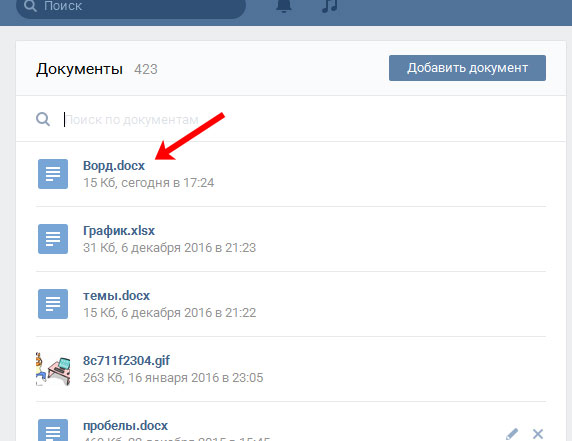



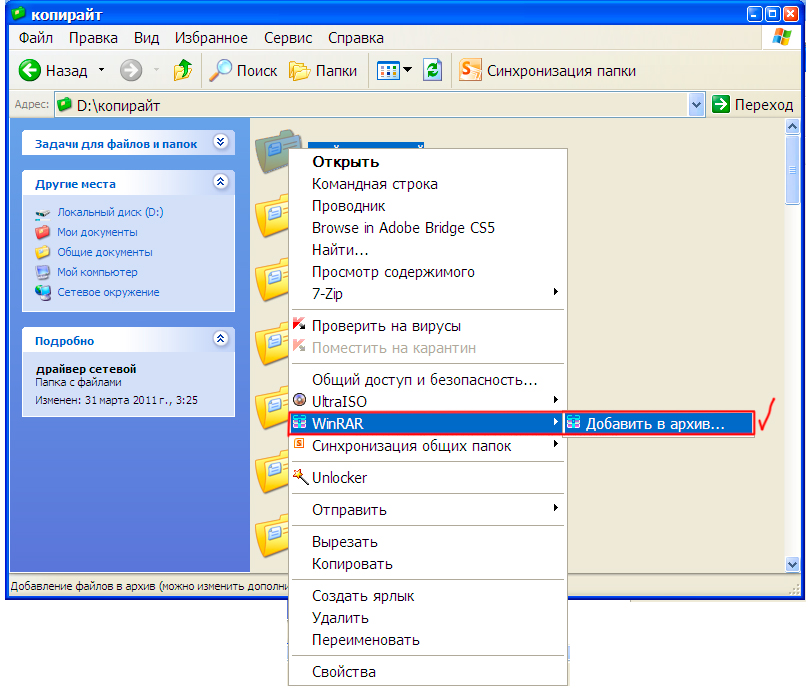
 jpg
jpg 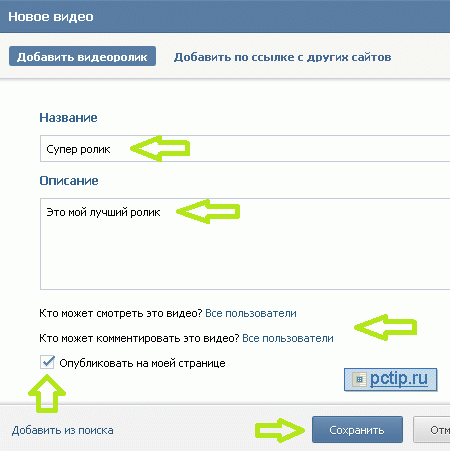
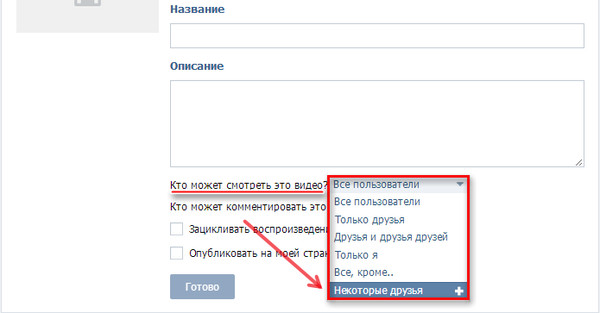
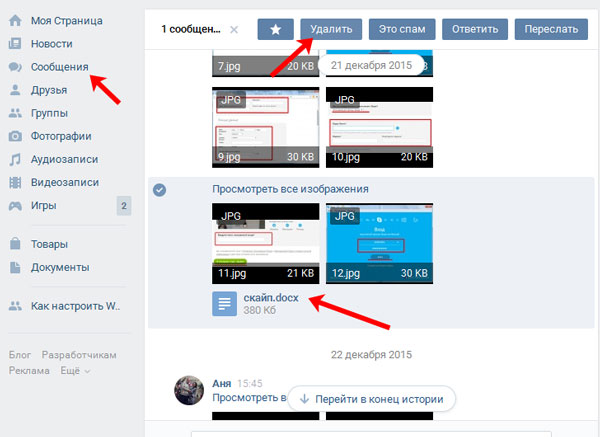
 0? Вектор
0? Вектор 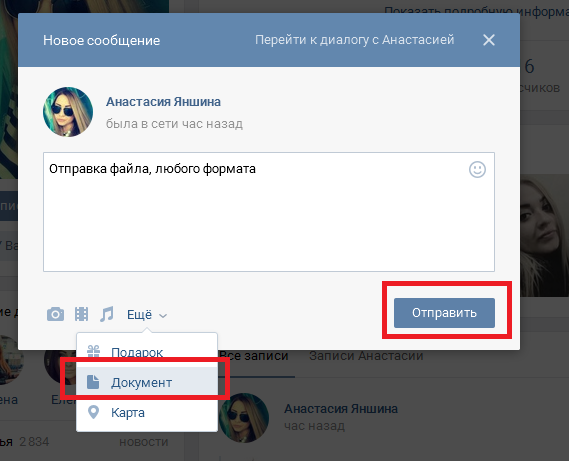 SentEncryptedMessage;
photos.uploadProfilePhoto # 89f30f69 flags: # file: flags.0? InputFile video: flags.1? InputFile video_start_ts: flags.2? double = photos.Photo;
upload.saveFilePart # b304a621 file_id: long file_part: int bytes: bytes = Bool;
upload.saveBigFilePart # de7b673d file_id: long file_part: int file_total_parts: int bytes: bytes = Bool;
SentEncryptedMessage;
photos.uploadProfilePhoto # 89f30f69 flags: # file: flags.0? InputFile video: flags.1? InputFile video_start_ts: flags.2? double = photos.Photo;
upload.saveFilePart # b304a621 file_id: long file_part: int bytes: bytes = Bool;
upload.saveBigFilePart # de7b673d file_id: long file_part: int file_total_parts: int bytes: bytes = Bool;